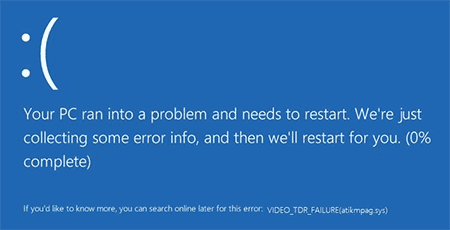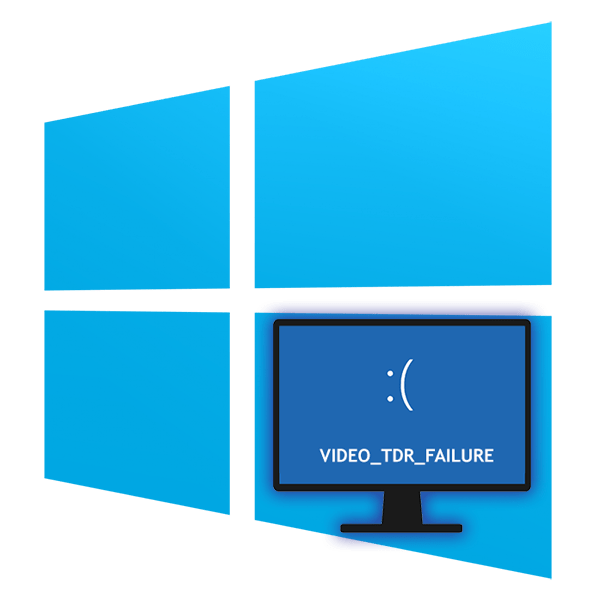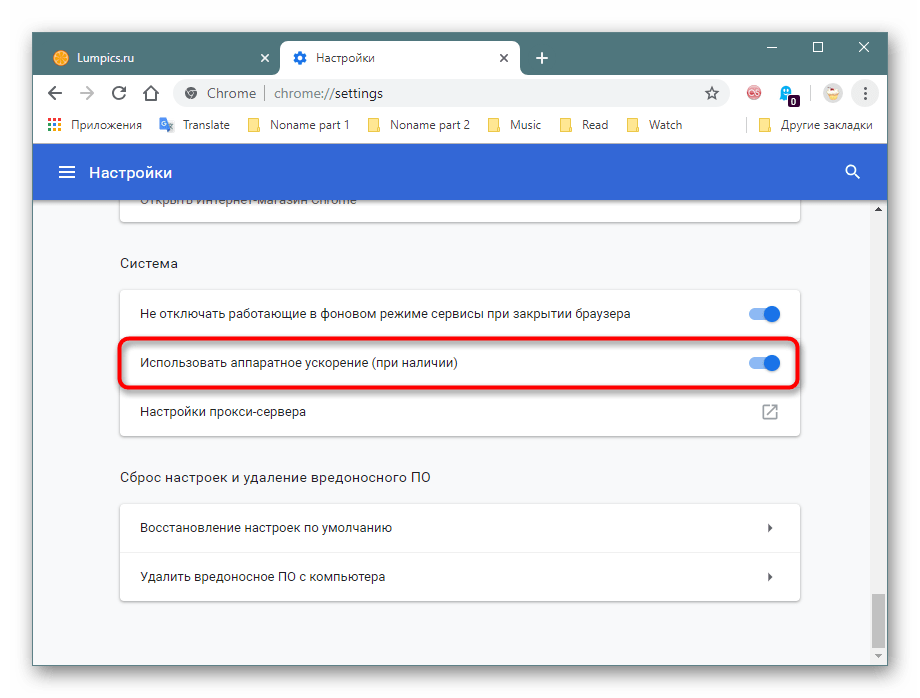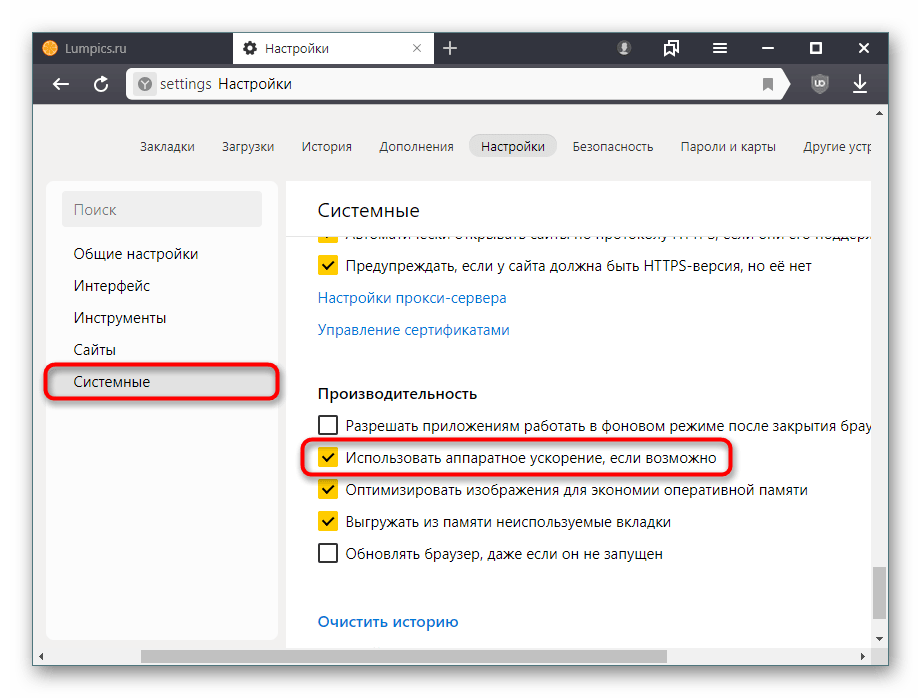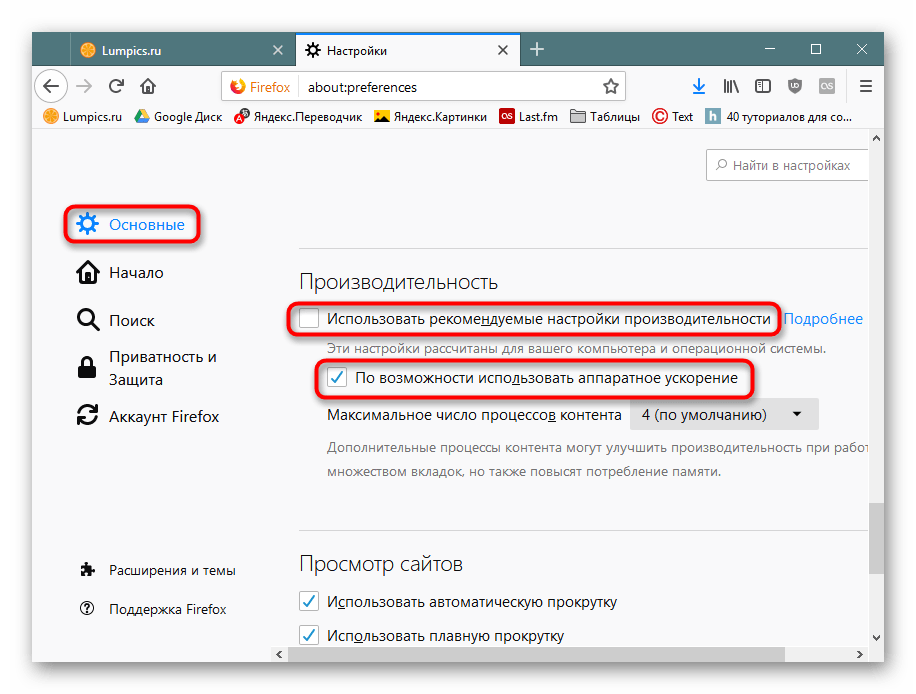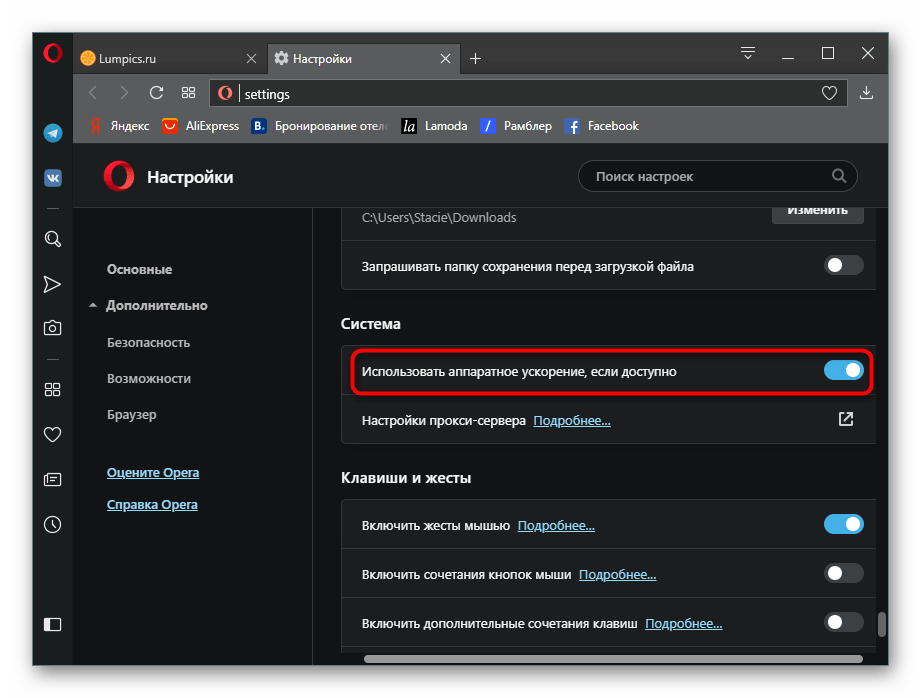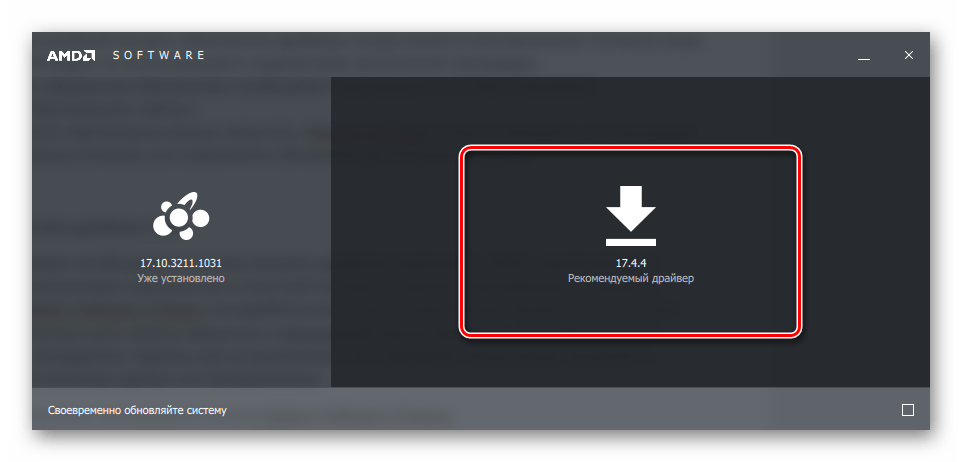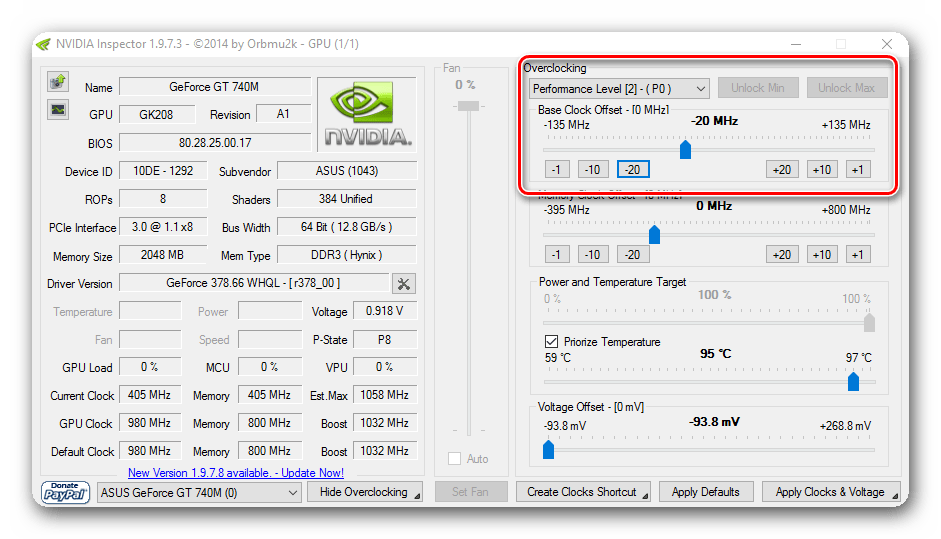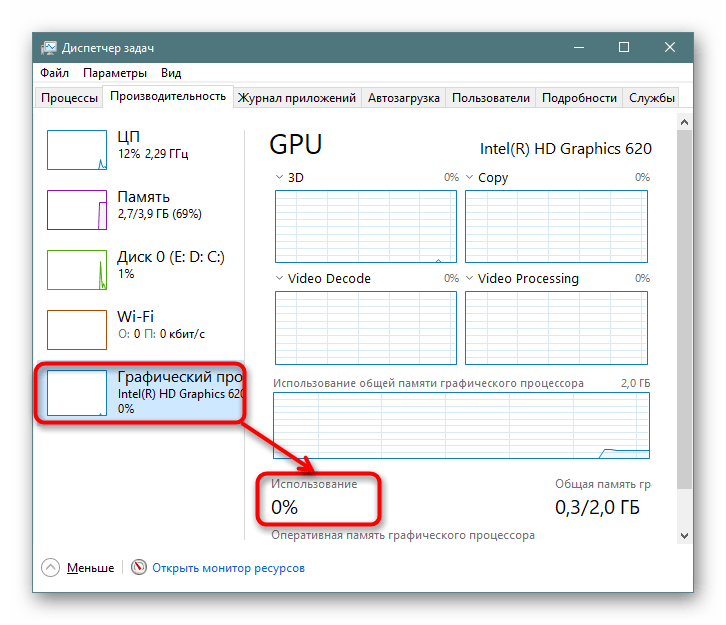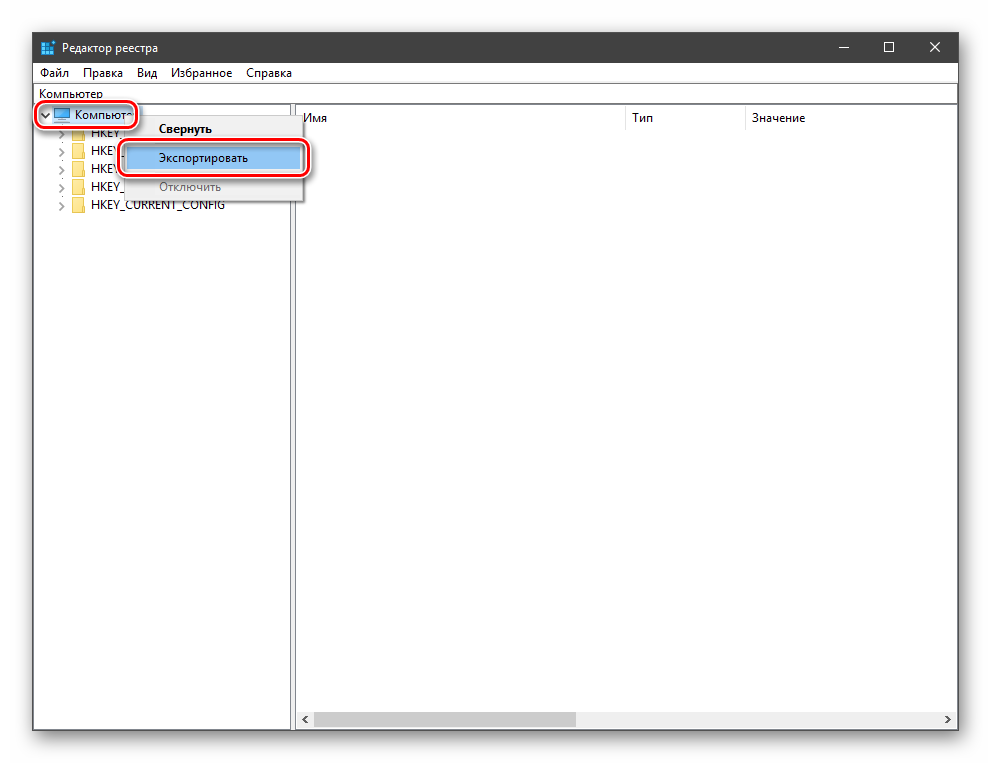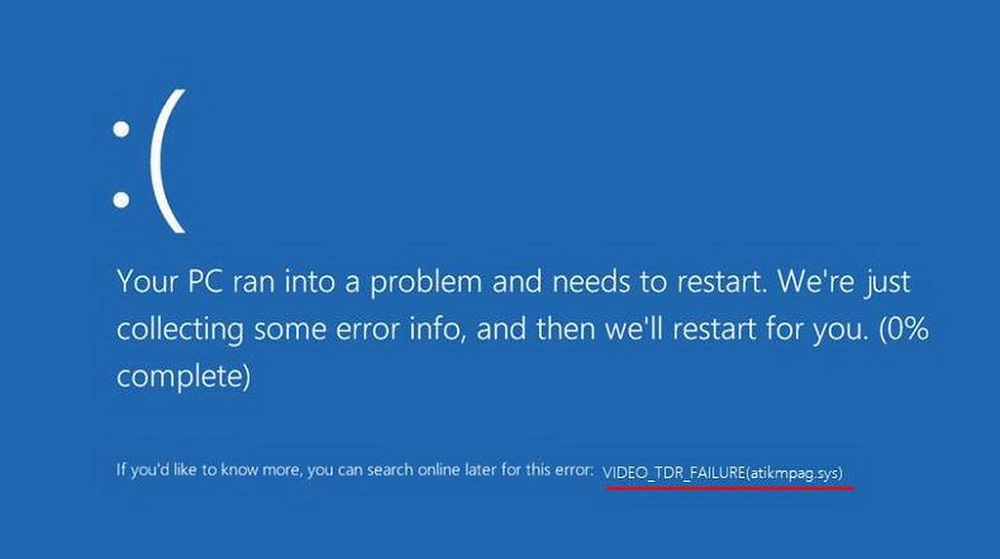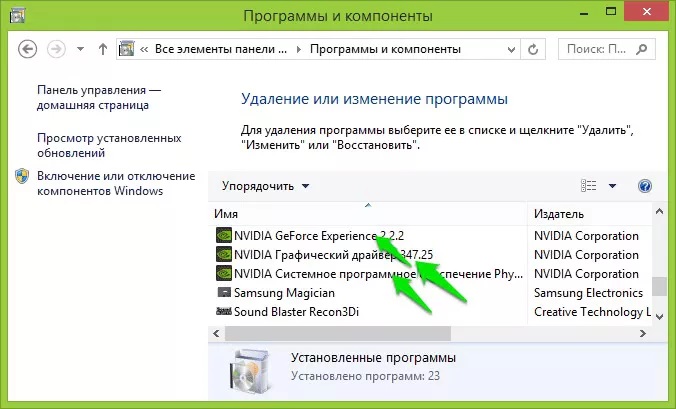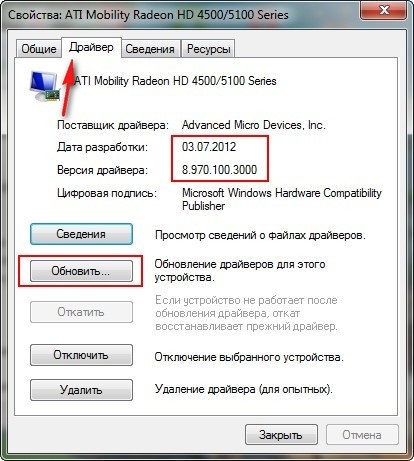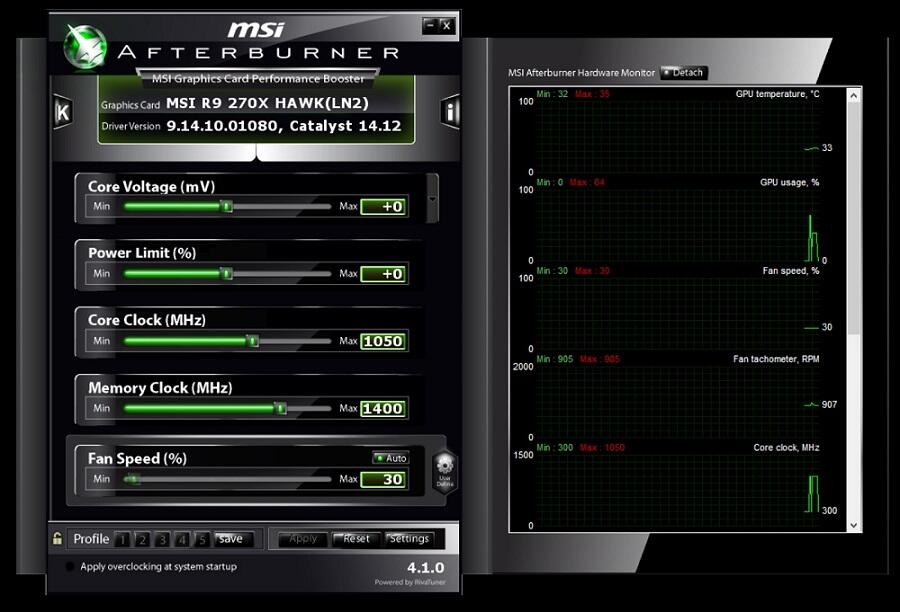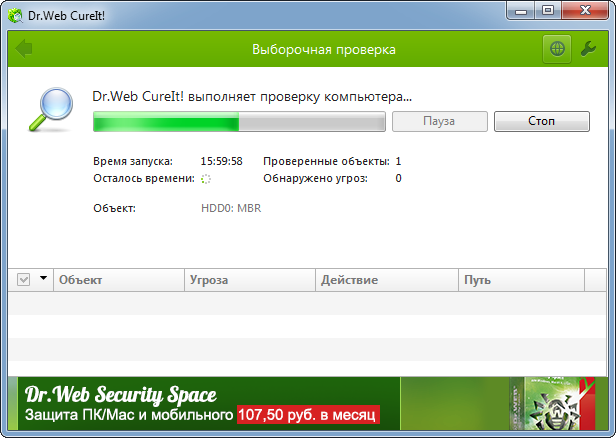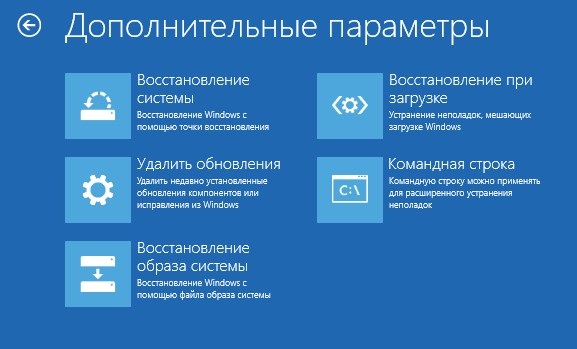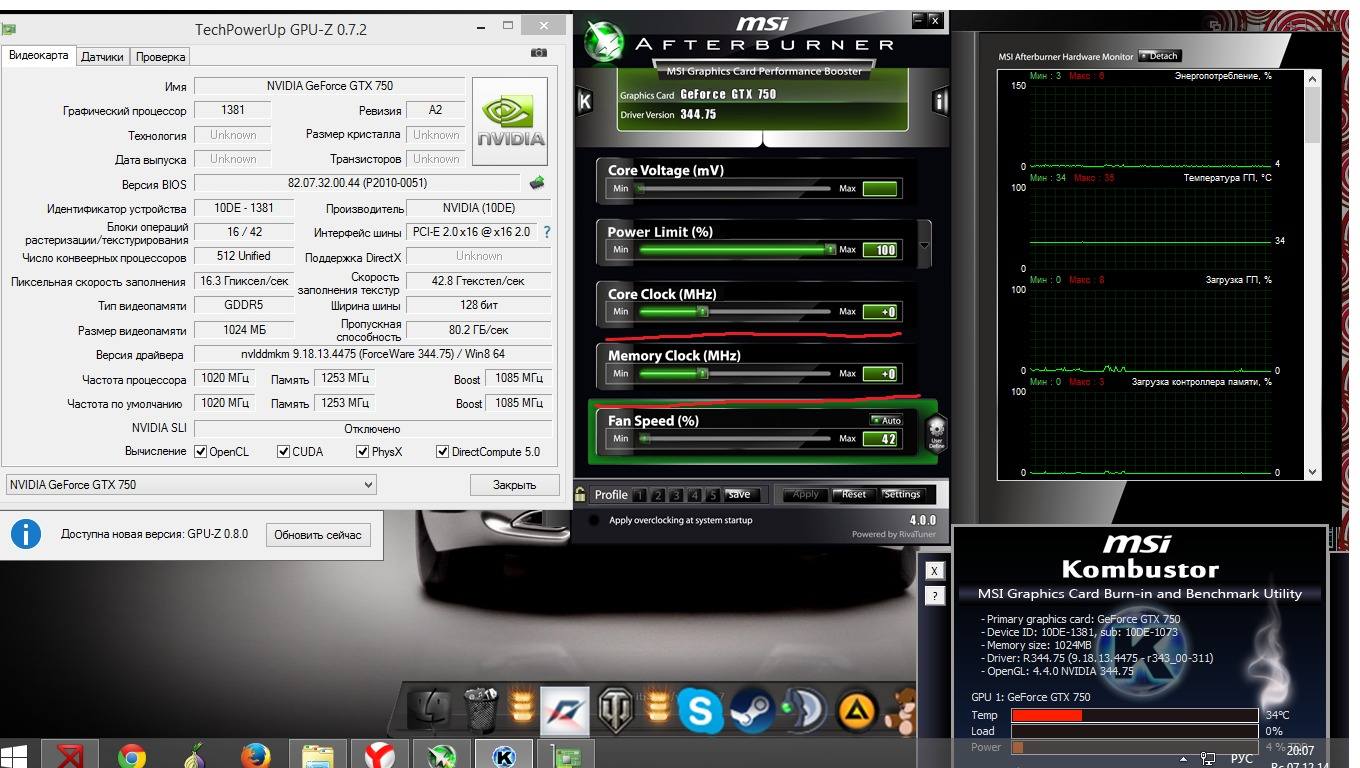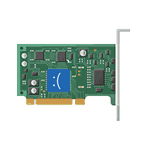
В этой инструкции подробно о том, как исправить ошибку VIDEO_TDR_FAILURE в Windows 10 и о возможных причинах появления синего экрана с этой ошибкой. Также в конце есть видео руководство, где подходы к исправлению показаны наглядно.
Как исправить ошибку VIDEO_TDR_FAILURE
В общих чертах, если не учитывать целый ряд нюансов, о которых будет подробно сказано далее в статье, исправление ошибки VIDEO_TDR_FAILURE сводится к следующим пунктам:
- Обновление драйверов видеокарты (при этом здесь стоит учитывать, что нажатие «Обновить драйвер» в диспетчере устройств — это не обновление драйвера). Иногда может потребоваться предварительное полное удаление уже установленных драйверов видеокарты.
- Откат драйвера, если ошибка, наоборот, появилась после недавнего обновления драйверов видеокарты.
- Ручная установка драйвера с официального сайта NVIDIA, Intel, AMD, если ошибка появилась после переустановки Windows 10.
- Проверка на наличие вредоносных программ (майнеры, работающие напрямую с видеокартой, могут вызывать синий экран VIDEO_TDR_FAILURE).
- Восстановление реестра Windows 10 или использование точек восстановления, если ошибка не позволяет зайти в систему.
- Отключение разгона видеокарты, если он присутствует.
А теперь подробнее по всем этим пунктам и о различных методах исправить рассматриваемую ошибку.
Почти всегда появление синего экрана VIDEO_TDR_FAILURE связано с теми или иными аспектами работы видеокарты. Чаще — проблемами с драйверами или ПО (при неверном обращении программ и игр к функциям видеокарты), реже — с какими-то нюансами работы самой видеокарты (аппаратными), её температурой или сверхмерной загрузкой. TDR = Timeout, Detection, and Recovery, а ошибка возникает если видеокарта перестаёт отвечать.
При этом уже по имени сбойного файла в сообщении об ошибке можно сделать вывод о какой именно видеокарте идет речь
- atikmpag.sys — видеокарты AMD Radeon
- nvlddmkm.sys — NVIDIA GeForce (сюда же относятся и другие .sys, начинающиеся с букв nv)
- igdkmd64.sys — Intel HD Graphics
Способы исправления ошибки стоит начать с обновления или отката драйверов видеокарты, возможно, поможет уже это (особенно если ошибка стала появляться после недавнего обновления).
Важно: некоторые пользователи ошибочно считают, что если в диспетчере устройств нажать «Обновить драйвер», выполнить автоматический поиск обновленных драйверов и получить сообщение о том, что «Наиболее подходящие драйверы для данного устройства уже установлены», это означает, что стоит последний драйвер. На самом деле это не так (сообщение говорит лишь о том, что Центр обновления Windows не может вам предложить другого драйвера).
Для обновления драйвера правильным способом будет загрузить драйверы вашей видеокарты с официального сайта (NVIDIA, AMD, Intel) и вручную установить на компьютер. Если это не сработало, попробуйте предварительно удалить старый драйвер, подробно об этом я писал в инструкции Как установить драйверы NVIDIA в Windows 10, но для других видеокарт метод тот же самый.
Если ошибка VIDEO_TDR_FAILURE возникает на ноутбуке с Windows 10, то может помочь такой путь (случается, что фирменные драйверы от производителя, особенно на ноутбуках, имеют свои особенности):
- Скачайте с официального сайта производителя ноутбука драйверы для видеокарты.
- Удалите имеющиеся драйверы видеокарты (и интегрированного и дискретного видео).
- Установите драйверы, загруженные на первом шаге.
Если проблема, наоборот, появилась после обновления драйверов, попробуйте выполнить откат драйвера, для этого выполните следующие шаги:
-
- Откройте диспетчер устройств (для этого можно нажать правой кнопкой мыши по кнопке Пуск и выбрать соответствующий пункт контекстного меню).
- В диспетчере устройств откройте «Видеоадаптеры», нажмите правой кнопкой мыши по названию видеокарты и откройте «Свойства».
- В свойствах откройте вкладку «Драйвер» и проверьте, активна ли кнопка «Откат», если да — используйте её.
Если указанные выше способы с драйверами не помогли, попробуйте варианты из статьи Видеодрайвер перестал отвечать и был восстановлен — по сути это та же проблема, что и синий экран VIDEO_TDR_FAILURE (только восстановление работы драйвера не проходит успешно), и дополнительные методы решения из приведенной инструкции могут оказаться полезными. Также далее описаны еще некоторые методы исправить проблему.
Синий экран VIDEO_TDR_FAILURE — видео инструкция по исправлению
Дополнительная информация по исправлению ошибки
- В некоторых случаях ошибка может быть вызвана самой игрой или каким-то ПО, установленном на компьютере. В игре можно попробовать понизить параметры графики, в браузере — отключить аппаратное ускорение. Также, проблема может крыться в самой игре (например, не совместима с вашей видеокартой или криво сломана, если это не лицензия), особенно если ошибка возникает только в ней.
- Если у вас разогнанная видеокарта, попробуйте привести её параметры частот к штатным величинам.
- Загляните в диспетчер задач на вкладку «Производительность» и выделите пункт «Графический процессор». Если он постоянно под нагрузкой, даже при простой работе в Windows 10, это может говорить о наличии вирусов (майнеров) на компьютере, что тоже способно вызывать синий экран VIDEO_TDR_FAILURE. Даже при отсутствии такого симптома, рекомендую выполнить проверку компьютера на наличие вредоносных программ.
- Перегрев видеокарты и разгон также нередко являются причиной ошибки, см. Как узнать температуру видеокарты.
- Если Windows 10 не загружается, а ошибка VIDEO_TDR_FAILURE появляется еще до входа в систему, вы можете попробовать загрузиться с загрузочной флешки с 10-кой, на втором экране внизу слева выбрать пункт «Восстановление системы», а затем использовать точки восстановления. При их отсутствии можно попробовать восстановить реестр вручную.
Ошибка video tdr failure windows 10 – это разновидность «Экрана Смерти» (ошибки на синем экране), которой ремонтники запугивают неопытных пользователей. На самом деле, в 90 процентах случаев проблема снимается перезагрузкой или проверкой диска на ошибки. Эта инструкция поможет, когда перезагрузка не способна устранить проблему.
Что значит video_tdr_failure в windows 10
Эта ошибка означает сбой работы видео адаптера вашего устройства(проблемы с видеокартой). Не всегда это поломка видеоадаптера, чаще проблема с драйверами, настройками, вирусами или системный сбой. Выглядит, как правило, так:
- video tdr failure atikmpag.sys – если карта AMD$
- –//– igdkmd64.sys – если карта Intell;
- –//– nvlddmkm.sys – для карты NVIDIA;
Возможны иные варианты сообщений, переходим к решению проблем.
Проблема в настройках
Ошибка tdr failure может проявляться при использовании игр, программ или браузеров. Для игр – возникает перегрузка из-за высоких графических требований и настроек. Попробуйте снизить (уменьшить) графические настройки (разрешение, качество и тп). Нужно достичь совместимости вашей картой, тогда проблема исчезает сама собой.
Иные программы тоже воздействуют негативно на работу видеоустройств. Для браузеров придется отключать «АппаратноеУкорение», которое перегружает GPU и может стать причиной такого сбоя. Процесс отключения:
- Yandex: пройдите путь «Меню» —> «Настройки» —> «Системные». Там отключите «ИспользоватьАппаратноеУскорение…»;
- MozillaFirefox: «–//–» —> «–//–» —> «Основные». Снимаете галку в строчке «ИспользоватьРекомендуемыеНастройкиПроизводительности». И отключайте «ПоВозможностиИспользоватьАппаратноеУскорение»;
- GoogleChrome: «–//–» —> «–//–» —> «Дополнительные» и отключайте «ИспользоватьАппаратноеУскорение…»;
- Opera: «–//–» —> «–//–» —> «Дополнительно». Там выключаете «ИспользоватьАппаратноеУскорение…»;
Не забывайте о том, что игры либо программы не всегда совместимы с вашим графическим адаптером. Такие проблемы часто возникают при использовании бесплатных пиратских игр и программ. Ищите совместимые версии, а проблемные придется удалять.
Неполадки драйвера
Сбой video tdr часто вызывается поломкой драйверов ли применением не подходящих и устаревших аналогов. Лучший способ устранения – откат либо переустановка дров. Так это происходит для NVIDIA:
Хозяевам карт AMD помогут следующие действия:
Когда откат не помогает, выполните удаление и установку нового драйвера для видеоадаптера.

Несовместимость настроек драйвера и системы
Ошибка video tdr failure windows 10 вызывается не совместимыми настройками. В таком случае придется вручную перенастраивать через меню настройки драйверов видеокарты:
Эта же причина вызывает сбой с сообщением: «ВидеодрайверПересталОтвечать и БылУспешноВосстановлен». Только голубого экрана вы не видите, потому что происходит своевременное восстановление.
Появление вирусов
Сбой video tdr failure, как и прочие, возникает по вине вирусов. Современные вредоносные файлы отличаются от привычных вирусов – вредителей. Они маскируются под системные процессы, а на деле являются средствами майнинга криптовалют для заславшего его хакера.
В диспетчере устройств видны процессы, несущие аномальную нагрузку процессора и прочих элементов. Достаточно взглянуть GPU нагрузку. Она отображается для видео адаптеров с поддержкой WDDM2.0 и более новых.
Если загрузка в пределах нормы, все равно не исключайте проникновение вируса. Следует проверить свой ПК/ноутбук не только антивирусом, но и специальной утилитой HitmanPro.
Сбой windows
Проблема с названием video tdr появляется, когда происходят сбои функционирования Виндовс. Их тоже исключать не стоит. Чаще всего, причина в не опытности пользователей и из не умелом вмешательстве в разные системные процессы. Не исключены неполадки функции DirectX, которая легко переустанавливается и обновляется.
В случае появления такого сбоя после вмешательства в реестр, следует использовать копию реестра для возврата в исходное состояние, либо откатить систему. Еще один вариант борьбы с подобной проблемой – сброс до заводских настроек.
Видеокарта перегрелась
Перегрев устройства может быть причиной сбоя tdr failure, перезагрузки либо зависания устройства. Температура растет по причинам:
- Недостаточного обдува;
- Отказа в работе кулеров;
- Слабого движения воздуха внутри устройства (радиатор забит пылью);
- Длительной максимальной загрузке;
- Прочие причины;
Первым делом проверяйте температуру комплектующий утилитой AIDA64.
После чего ищите и срочно устраняйте причину, пока ваш ПК/ноутбук не сгорел.
Недопустимый разгон
Ошибка video tdr failure windows 10 может возникнуть от сильного «разгона» карты. Под этим понимается применение повышенной частоты, напряжения, прочих условий, за счет чего параметры видео-устройства возрастают. Рекомендуется перед разгоном выполнять «СтрессТест», чтобы выявить максимальные возможности разгона устройств вашего ПК/ноутбука.
Воспользуйтесь утилитой проверки видеокарт (FurMark, VideoMemoryStressTest и прочими). Обязательно выполните СтрессТест для своей карты. Если прохождение неудовлетворительное, снижайте настройке в утилите разгона, вплоть до исходных показателей. Попробуйте усилить охлаждение разгоном кулеров ли дополнительным обдувом.
Питающий блок не тянет
Проблему video tdr failure может создать слабый питающий блок, после того, как вы установите более мощную видеокарту. В ноутбуках и бюджетных ПК блок питания может быть не рассчитан на апгрейды. Поэтому, придется ли отказаться от улучшения, или заменить питающий блок.
Отсутствие достаточного питания вызывает перебои в работе элементов устройства, вплоть до полного их отключения. Попробуйте максимально отключить все внешние приборы, без которых ваш ПК/ноутбук может функционировать (принтеры, мфу, сканеры, внешние носители и флешки, колонки и тд). Иногда этого достаточно для полноценной работы.
Примечание: в ноутбуках, отключите режим экономии батареи, это тоже дает повышение питания.
Видеокарта неисправна
Появление БСОД с надписью video tdr failure может произойти и при поломке видеоустройства. Тогда запуск устройства возможен в режиме VGA либо невозможен совсем. Проблемы с новой видеокартой лучше решать с продавцом, пока действует гарантия. Вы можете обратиться в сервисный центр либо заменить устройство самостоятельно, при условии, что вы знаете как это сделать.
Как исправить ошибку VIDEO_TDR_FAILURE Windows 10 Видео:
Содержание
- Ошибка «VIDEO_TDR_FAILURE» в Windows 10
- Причина 1: Неправильные настройки программы
- Причина 2: Некорректная работа драйвера
- Причина 3: Несовместимые настройки драйвера / Windows
- Причина 4: Вредоносное ПО
- Причина 5: Проблемы в Windows
- Причина 6: Перегрев видеокарты
- Причина 7: Неправильный разгон
- Причина 8: Слабый блок питания
- Причина 9: Неисправная видеокарта
- Вопросы и ответы
Ошибка с названием «VIDEO_TDR_FAILURE» вызывает появление синего экрана смерти, из-за чего пользователям в Windows 10 становится некомфортно пользоваться компьютером или ноутбуком. Как понятно из ее названия, виновникам ситуации является графическая составляющая, влияют на которую разные факторы. Далее мы рассмотрим причины возникновения неполадки и разберем, как ее устранить.
В зависимости от марки и модели установленной видеокарты имя сбойного модуля будет разным. Чаще всего это:
- atikmpag.sys — для AMD;
- nvlddmkm.sys — для NVIDIA;
- igdkmd64.sys — для Intel.
Источники возникновения BSOD с соответствующим кодом и именем бывают как программные, так и аппаратные, и далее речь пойдет обо всех них, начиная с наиболее простых вариантов.
Причина 1: Неправильные настройки программы
Этот вариант касается тех, у кого ошибка вылетает в определенной программе, например, в игре или в браузере. Скорее всего, в первом случае это происходит из-за слишком высоких настроек графики в игре. Решение очевидно — находясь в главном меню игры, понизьте ее параметры до средних и опытным путем доберитесь до максимально совместимых в плане качества и стабильности. Пользователям других программ также следует обратить внимание на то, какие компоненты могут влиять на видеокарту. К примеру, в браузере может понадобиться отключить аппаратное ускорение, дающее нагрузку на GPU с процессора и в некоторых ситуациях вызывающее сбой.
Google Chrome: «Меню» > «Настройки» > «Дополнительные» > отключаем «Использовать аппаратное ускорение (при наличии)».
Яндекс.Браузер: «Меню» > «Настройки» > «Системные» > отключаем «Использовать аппаратное ускорение, если возможно».
Mozilla Firefox: «Меню» > «Настройки» > «Основные» > снимаем галочку с параметра «Использовать рекомендуемые настройки производительности» > отключаем «По возможности использовать аппаратное ускорение».
Opera: «Меню» > «Настройки» > «Дополнительно» > отключаем «Использовать аппаратное ускорение, если доступно».
Однако даже если это избавило BSOD, не лишним будет прочитать другие рекомендации из этой статьи. Вам также нужно знать, что конкретная игра/программа может быть плохо совместима с вашей моделью графической карты, из-за чего проблемы стоит искать уже не в ней, а обращаясь к разработчику. Особенно часто такое бывает с пиратскими версиями ПО, испорченными при подделке лицензии.
Причина 2: Некорректная работа драйвера
Довольно часто именно драйвер вызывает рассматриваемую проблему. Он может некорректно обновиться или, наоборот, быть очень устаревшим для запуска одной или нескольких программ. Кроме того, сюда же относится установка версии из сборников драйверов. Первое, что следует предпринять — откатить инсталлированный драйвер. Ниже вы найдете 3 способа того, как это выполняется, на примере NVIDIA.
Подробнее: Как откатить драйвер видеокарты NVIDIA
В качестве альтернативы Способу 3 из статьи по ссылке выше владельцам AMD предлагается воспользоваться следующей инструкцией:
Подробнее: Переустановка драйвера AMD, «откат» версии
Либо обратитесь к Способам 1 и 2 из статьи про NVIDIA, они универсальны для всех видеокарт.
Когда такой вариант не помогает или вы желаете бороться более радикальными методами, предлагаем переустановку: полное удаление драйвера, а затем его чистую инсталляцию. Этому посвящена отдельная наша статья по ссылке ниже.
Подробнее: Переустанавливаем драйвера видеокарты
Причина 3: Несовместимые настройки драйвера / Windows
Эффективен и более простой вариант — настройка компьютера и драйвера, в частности, по аналогии с ситуацией, когда пользователь видит на компьютере уведомление «Видеодрайвер перестал отвечать и был успешно восстановлен». Эта ошибка, по своей сути, является аналогичной той, что рассматривается в текущей статье, однако если в том случае драйвер удается восстановить, в нашем — нет, из-за чего и наблюдается BSOD. Вам может помочь один из следующих методов статьи по ссылке ниже: Способ 3, Способ 4, Способ 5.
Подробнее: Исправляем ошибку «Видеодрайвер перестал отвечать и был успешно восстановлен»
Причина 4: Вредоносное ПО
«Классические» вирусы остались в прошлом, сейчас компьютеры все чаще заражаются скрытыми майнерами, которые, используя ресурсы видеокарты, обрабатывают определенные задачи и приносят пассивный доход автору вредоносного кода. Часто увидеть ее несоразмерную запущенным процессам нагрузку можно, зайдя в «Диспетчер задач» на вкладку «Производительность» и посмотрев нагрузку GPU. Для его запуска нажмите сочетание клавиш Ctrl + Shift + Esc.
Обратите внимание, отображение состояния GPU есть не для всех видеокарт — устройство должно поддерживать WDDM 2.0 и выше.
Даже при низкой нагрузке не стоит исключать наличия рассматриваемой проблемы. Поэтому лучше обезопасить себя и свой ПК, проведя проверку операционной системы. Рекомендуем обязательно просканировать свой компьютер антивирусной программой. Варианты того, каким ПО для этих целей лучше пользоваться, рассмотрены в другом нашем материале.
Подробнее: Борьба с компьютерными вирусами
Причина 5: Проблемы в Windows
Сама операционная система при нестабильной работе также может провоцировать появление BSOD с «VIDEO_TDR_FAILURE». Это касается разных ее областей, поскольку довольно часто эти ситуации вызваны неопытным пользовательским подходом. Стоит заметить, что чаще всего виной тому бывает некорректная работа системного компонента DirectX, который, впрочем, легко переустановить.
Подробнее: Переустановка компонентов DirectX в Windows 10
Если вы меняли реестр и у вас имеется резервная копия предыдущего состояния, восстановите его. Для этого обратитесь к Способу 1 статьи по ссылке ниже.
Подробнее: Восстановление системного реестра в Windows 10
Определенные системные сбои может устранить восстановление целостности компонентов утилитой SFC. Она поможет, даже если Windows отказывается загружаться. Вы также всегда можете использовать точку восстановления, чтобы откатиться до стабильного состояния. Это актуально при условии, что BSOD начал появляться не так давно и у вас не получается определить, после какого именно события. Третий вариант — полный сброс операционной системы, например, к заводскому состоянию. Все три способа подробно рассмотрены в следующем руководстве.
Подробнее: Восстановление системных файлов в Windows 10
Причина 6: Перегрев видеокарты
Частично эта причина затрагивает предыдущую, но не является ее следствием на 100%. Повышение градусов происходит в ходе разных событий, например, при недостаточном охлаждении из-за неработающих вентиляторов на видеокарте, плохой циркуляции воздуха внутри корпуса, сильной и продолжительной программной нагрузке и др.
Первым делом вам необходимо узнать, сколько градусов в принципе для видеокарты своего производителя считается нормой, и, уже отталкиваясь от этого, сравнить цифру с показателями в своем ПК. При явном перегреве останется выяснить источник и подобрать верное решение для его устранения. Каждое из этих действий рассмотрено ниже.
Подробнее: Рабочие температуры и перегрев видеокарт
Причина 7: Неправильный разгон
И вновь причина может быть следствием предыдущей — неправильный разгон, подразумевающий повышение частот и вольтажа, ведет к потреблению большего количества ресурсов. Если возможности GPU не соответствуют тем, что были заданы программно, вы увидите не только артефакты во время активной работы за ПК, но и BSOD с рассматриваемой ошибкой.
Если после разгона вы не проводили стресс-тест, самое время сделать это сейчас. Всю необходимую информацию для этого не составит труда найти по ссылкам ниже.
Подробнее:
Программы для тестирования видеокарт
Проведение стресс-теста видеокарты
Проведение теста на стабильность в AIDA64
При неудовлетворительном прохождении тестирования в программе для разгона рекомендуется задать значения меньше текущих или вообще вернуть их к стандартным значениям — все зависит от того, сколько времени вы готовы уделить подбору оптимальных параметров. Если же вольтаж был, наоборот, понижен, необходимо поднять его значение до среднего. Другой вариант — увеличение частоты кулеров на видеокарте, если после разгона она начала греться.
Причина 8: Слабый блок питания
Часто пользователи решают заменить видеокарту на более продвинутую, забывая при этом о том, что она потребляет больше ресурсов в сравнении с прежней. Это же касается и оверклокеров, решивших выполнить разгон графического адаптера, подняв его вольтаж для корректной работы повышенных частот. Далеко не всегда БП хватает собственной мощности для обеспечения питанием всех компонентов ПК, в том числе и особо требовательной видеокарты. Недостаток энергии может стать причиной того, что компьютер не справляется с нагрузкой и вы видите синий экран смерти.
Выхода здесь два: если видеокарта разогнана — понижайте ее вольтаж и частоты так, чтобы блок питания не испытывал трудностей в работе. Если же она новая, а общая цифра потребления энергии всеми комплектующими ПК превышает возможности блока питания, приобретайте более мощную его модель.
Читайте также:
Как узнать, сколько ватт потребляет компьютер
Как выбрать блок питания для компьютера
Причина 9: Неисправная видеокарта
Никогда нельзя исключать физической неисправности комплектующего. Если проблема появляется у только что приобретенного устройства и наиболее легкие варианты не помогают устранить неполадку, лучше обратиться к продавцу с требованием сделать возврат денег/обмен/экспертизу. Товар на гарантии можно сразу же отвозить в сервисный центр, указанный в гарантийном талоне. При окончании гарантийного периода за ремонт понадобится заплатить из своего кармана.
Как вы видите, причина ошибки «VIDEO_TDR_FAILURE» бывает разной, от простых неполадок в работе драйвера до серьезных неисправностей самого устройства, исправить которые бывает под силу только квалифицированному специалисту.
Video tdr failure – одна из частых проблем «синего экрана смерти» в Windows 10. Чаще всего она возникает после обновления системы или драйверов.
В этом материале мы дадим подробную инструкцию по устранению video tdr и расскажем, как уберечь себя от повторения подобной неисправности.
Содержание
- Что это за ошибка
- Исправить ошибку Video tdr failure путём обновления драйвера
- Несовместимые настройки драйвера Windows
- Неправильные настройки программы или игры
- Ошибка Video tdr failure из-за вредоносного ПО
- Проблемы в Windows могут вызывать ошибку Video tdr failure
- Перегрев видеокарты вызывает ошибку “Video tdr failure”
- Неправильный разгон вызывает ошибку “Video tdr failure”
- Слабый блок питания
- Неисправная видеокарта вызывает ошибку Video tdr failure
Что это за ошибка
Код ошибки Video tdr failure говорит о том, что возникло нарушение в функционировании видео драйвера. На экране указывается один из сбойных модулей atikmpag.sys. (для AMD), nvlddmkm.sys (для NVIDIA), igdkmd64.sys (для Intel)
Неполадки в функционировании системы возникают из-за повреждения этих файлов или в случае их неправильной конфигурации для Windows.
Простыми словами – система посылает запрос к видеоадаптеру, далее автоматически происходит направление на указанные ранее файлы.
Если эти элементы не могут работать согласованно, то возникает ошибка “Video tdr failure”
Причиной возникновения ошибки “Video tdr failure” может стать:
С частью причин Video tdr failure вы сможете справиться самостоятельно, с помощью нашей подробной инструкции.
Исправить ошибку Video tdr failure путём обновления драйвера
Эта причина входит в список популярных в ряду проявления ошибки Video tdr failure.
Ошибка Video tdr failure появляется из-за устаревшего драйвера или из-за некорректного его обновления. В начале попробуйте обновить драйвера. Как показывает практика, это помогает избавиться от ошибки.
- Нажмите на “Пуск” ПКМ и выберите “Диспетчер устройств”
- Зайдите во вкладку “Видеоадаптеры” и двойным нажатием кликните на название вашей видеокарты. Перейдите в раздел “Драйвер” и выберите обновление.
- Далее необходимо выбрать “Автоматическое обновление”
- Дождитесь окончания поиска нового обновления и установите его.
Если обновление не помогло, удалите все программы для графического адаптера и переустановите их заново.
Для этого установите специальные программы CCleaner или Wise Care 365 или сделайте это вручную через «Программы и компоненты»
- Для этого нажмите на поиск и введите “Панель управления”
- Зайдите в “Программы и компоненты”
- Удалите все программы, которые связаны с видеоадаптером.
Важно! Делайте каждый раз перезагрузку ПК после каждого удаления. Это делается для того, чтобы понять, какая утилита вызывала эту ошибку.
Несовместимые настройки драйвера Windows
Бывают ситуации, когда достаточно настроить компьютер и драйвер. Это поможет, если на устройстве появляется уведомление «Видеодрайвер перестал отвечать и был успешно восстановлен». Для этого вам потребуется:
- Нажать Win + R
- Впишите в окно “regedit”
- Пройдите этот путь или просто скопируйте и вставьте в строку: КомпьютерHKEY_LOCAL_MACHINESYSTEMCurrentControlSetControlGraphicsDrivers
- В папке “GraphicsDrivers” кликните по пустому месту и выберите «Создать» и далее «Параметр DWORD (32 бита)».
- Дайте ему название «TdrDelay»
- Откройте файл двойным нажатием и выставьте «Систему счисления» на «Десятичная», далее присвойте ему значение 3 или 4.
Такой параметр связан с тем, что время задержки обычно равно 2 секунды, возможно, значение придётся изменить, исходя из особенностей вашей ситуации. Оптимальным считаются параметры 6, 7, 8.
Важно, что необходимо перезагружать компьютер после каждого изменения параметра значения.
Неправильные настройки программы или игры
Одной из причин подобной ошибки является некорректная настройка программ. Об этом можно говорить, если экран с ошибкой video tdr failure появляется при работе с определёнными программами – во время игры или обычного сёрфинга в браузере.
Если синий экран вылетает во время игры – попробуйте изменить параметры графики.
В других ПО следует найти компоненты, влияющие на работу видеокарты. Одним из способов решения проблемы работы в браузере является аппаратное ускорение, его следует выключить. Для этого:
- В Google Chrome заходим в «Меню», далее выбираем
- «Настройки», далее «Дополнительные», при наличии выключаем «Использовать аппаратное ускорение».
Аналогичную процедуру необходимо проделать и в других браузерах. Единственное отличие третьего звена («Дополнительные» в Google Chrome и Opera, «Системные» в Яндекс.Браузер, «Основные» в Mozilla Firefox)
Даже если эти рекомендации помогли решить ошибку, советуем ознакомиться с другими советами по устранению ошибки video tdr failure windows 10.
Ошибка Video tdr failure из-за вредоносного ПО
Знакомые и понятные каждому из нас вирусы ушли в прошлое, сегодня устройства часто подвергаются атакам скрытых майнеров. Их атака становится причиной video tdr failure atikmpag sys.
Вирусы используют ресурсы видеокарты, выполняют определённые действия и приносят пассивный доход его автору. Чтобы проверить «излишнюю» нагрузку, вам нужно:
- Нажмите ПКМ на пуск и выберите “Диспетчер задач”
- Во вкладке «Производительность», изучить нагрузку GPU.
Если нагрузка слишком большая, следует провести чистку компьютера от вирусов. Советуем в любом случае провести проверку – лишней она точно не будет.
Проблемы в Windows могут вызывать ошибку Video tdr failure
Причиной ошибки Video tdr failure становится и сама операционная система, когда её работа отличается нестабильностью. Однозначно ответить, в чём у вас сбой в системе, сложно. Часто это связано с неправильным подходом в обращении с компьютером и программным обеспечением.
Популярной проблемой здесь становится некорректная работа системного компонента DirectX. Его легко переустановить. Кроме этого, вы можете воспользоваться утилитой SFC для восстановления целостности.
Если данная ошибка стала появляться не так давно, попробуйте «откатиться» до стабильной работы. В другом случае – сделайте полный сброс операционной системы.
Перегрев видеокарты вызывает ошибку “Video tdr failure”
Возможно, достаточного охлаждения не происходит из-за поломки вентиляторов на видеокарте или плохой циркуляции воздуха внутри корпуса, вследствие запылённости или из-за сильной нагрузки.
Первое, что необходимо сделать – изучить максимально допустимое значение градусов для вашей видеокарты.
После этого сравнить норму с показателем на вашем ноутбуке или компьютере. В случае перегрева присутствует – необходимо проанализировать и устранить его причину. Это поможет исправить video tdr failure atikmpag sys.
Неправильный разгон вызывает ошибку “Video tdr failure”
При данной причине происходит повышение частот и вольтажа, из-за чего потребляется большее количество ресурсов. Ошибка video tdr failure возникает в таком случае, потому что возможности GPU не соответствуют заданным автоматически.
Для выявления этой проблемы следует провести стресс-тест, если он будет не пройдёт, то в программе для разгона лучше задать меньшие значения. Его нужно будет подобрать самостоятельно, опытным путём.
Также попробуйте увеличить частоту кулеров на видеокарте.
Слабый блок питания
Если компьютер не справляется с нагрузкой, то есть его энергии не хватает для обеспечения питанием всех компонентов ПК, – происходит остановка работы системы, и возникает «синий экран смерти», а именно ошибка video tdr failure
Это происходит, если после смены видеокарты на более мощную, вы не учли потребляемые ей ресурсы. Слабый блок питания может выявиться при разгоне видеокарты с помощью повышения его вольтажа.
Для решения проблемы есть два способа:
- Понижать вольтаж и частоту видеокарты до исключения проблемы;
- Либо покупка более мощного аналога.
Неисправная видеокарта вызывает ошибку Video tdr failure
К сожалению, ошибка video tdr failure Windows 10 в ряде случаев возникает из-за физической неисправности карты.
Если устройство новое и устранить проблему самостоятельно, вышеописанные способами у вас не получилось – обратитесь в сервисный центр по гарантии. Вам предложат провести экспертизу, а далее вернут деньги или заменят товар.
Если же гарантия закончилась – за ремонт придётся заплатить самостоятельно.

Специалист программирования компьютерных систем и устройств на базе ОС «Android»
Задать вопрос эксперту
Главная » Уроки и статьи » Windows
Любой пользователь знает, что такое «синий экран смерти». Его наличие чаще всего указывает на критические ошибки, которые нуждаются в срочном исправлении. В данной статье будет рассмотрено, как убрать ошибку VIDEO_TDR_FAILURE в Windows 10. Она относится к числу наиболее распространенных и может возникать по различным причинам.
Что это за ошибка
Подобная проблема обычно связана с видеокартой. Что именно не так, бывает очень сложно определить. Если причина неизвестна, приходится решать все опытным путем, т. е. использовать разные методы по очереди. В целом можно считать, что причинами возникновения синего экрана становятся слишком высокая нагрузка или некорректная работа устройства.
Возникать ошибка может как при входе в операционную систему, так и при использовании каких-либо приложений. В большинстве случаев люди сталкиваются именно со вторым вариантом, и он проще решается.
Способы исправления
Причина очень часто кроется в устаревших или просто неправильно установленных драйверах. К тому же, оказывать подобное действие могут некоторые программы. В первую очередь следует отметить, что к такому нередко приводит разгон. Поэтому его категорически рекомендуется отключить (если эффекта нет – можно смело включать назад).
Драйвера
Итак, эта причина считается одной из самых часто встречаемых. Устаревшее ПО может легко работать нестабильно, особенно если речь заходит о новых играх. Важно обратить внимание на то, что многие люди очень сильно полагаются на диспетчер устройств. Данная встроенная программа действительно полезна: она сама ищет и устанавливает полезное ПО. Однако необходимо понимать, что у нее есть существенный недостаток: она далеко не всегда находит самую последнюю версию драйверов. В результате этого многие начинающие пользователи уверены, что у них стоит актуальная версия, хотя в реальности она давно устарела.
Необходимо самостоятельно установить ПО. Разумеется, речь идет о драйверах видеокарты. Скачать их можно (и нужно) с официального сайта производителя. Установка данного ПО ничем не отличается от установки любых других программ.
Также нужно попытаться вспомнить, с какого момента начала появляться ошибка: если это возникло после обновления драйверов, то их, напротив, надо откатить. Иногда новые версии могут тоже работать некорректно, тем самым вызывая разнообразные ошибки. Процедура отката осуществляется следующим образом:
- Нужно открыть специальную утилиту, т. е. диспетчер устройств. Его проще всего найти с помощью поиска на панели задач.
- После требуется найти свою видеокарту и кликнуть по ней ПКМ. В контекстном меню необходимо нажать на «Свойства» (последний пункт).
- В новом окне перейти во вкладку «Драйвер» (вторая сверху) и кликнуть по кнопке «Откатить».
Вредоносное ПО
Еще одна частая причина – майнеры. Подобного рода вирусы иногда очень сложно заметить, особенно новичкам, т. к. они часто «притворяются» системными процессами. При этом от них довольно тяжело избавиться. У майнеров есть один постоянный «симптом» — чрезмерная нагрузка. В данном случае, нагрузка оказывается на видеокарту. Чтобы это выявить, потребуется открыть диспетчер задач (ПКМ по панели задач и выбрать пункт с соответствующим названием). Далее нужно перейти во вкладку, отвечающую за производительность, и выбрать GPU.
Если даже в простое (при минимальной нагрузке) показатели зашкаливают, значит в системе есть какой-то вредоносный процесс. Обычно проверка с помощью антивируса помогает точно установить, есть ли вирусы. Рекомендуется использовать не встроенный брандмауэр, а другие популярные антивирусы, т. к. первый не отличается высокой действенностью.
Некорректная работа приложения
В более редких случаях виной всему может становиться неправильная работа самой программы. В таком случае ошибка будет возникать только в определенном приложении. Чаще всего с таким сталкиваются геймеры: игры с плохой оптимизацией иногда выдают подобные, казалось бы, страшные ошибки. Если речь идет об игре, то лучше снизить настройки графики. Особенно сильно обычно влияют дальность прогрузки, тени и качество травы/декораций.
Если проблема возникла в браузере – следует обратить внимание на его настройки. Аппаратное ускорение считается одной из самых спорных функций: ее активация или деактивация могут вызывать самые разные ошибки, а также снижение производительности. При возникновении синего экрана в подобных приложениях рекомендуется отключить указанную функцию.
Оформление браузеров может сильно меняться, но ускорение обычно без проблем можно найти в настройках, используя поиск.
Перегрев видеокарты
Иногда ошибка возникает при излишне высокой температуре, которая, в свою очередь, часто является следствием разгона. Проверить это можно только при помощи специализированных программ. Последние бывают как платными, так и бесплатными. Многие из них не имеют официальной страницы или сайта, поэтому скачивать их нужно с большой осторожностью. Кроме того, важно понимать, что утилиты сильно варьируются по оформлению, далеко не у всех из них есть русский язык.
У любых программ также есть определенная погрешность в измерениях: у некоторых она незначительная, а у некоторых очень сильная. Поэтому перед установкой какого-либо приложения рекомендуется прочитать отзывы.
Нормальная температура видеокарты может несколько варьироваться в зависимости от производителя и модели. К тому же, важно учитывать не только саму температуру, но и то, как долго она держится: постоянные высокие значения могут не только вызывать сбои в работе, но и значительно сократить срок службы устройства. Предельным безопасным значением считается 95 °C, но такая температура нежелательна в течение слишком продолжительного времени.
Для проверки чаще всего используют следующие программы:
- GPU-Z;
- Speccy;
- GPU Temp;
- AIDA64.
Что делать, если не удается войти в систему
Все указанные выше способы актуальны, если пользователь может свободно пользоваться компьютером. Однако иногда возникает более сложная ситуация, в которой обычные методы бесполезны. Ошибка VIDEO_TDR_FAILURE при входе в систему возникает зачастую по схожим причинам, но из-за ограниченности действий единственное правильное решение – откатить систему.
Поскольку сделать это привычным способом не получиться, понадобится загрузочная флешка с соответствующей версией операционной системы. С помощью нее можно восстановить реестр, не входя в систему. Важно понимать, что для проведения процедуры понадобятся точки восстановления, которые должны быть сделаны заранее. Проблема в том, что с определенного обновления ОС перестала делать резервные копии в автоматическом режиме, т. е. пользователь должен активировать функцию сам. При их отсутствии откат невозможен.
На первом экране установки нужно нажать сочетание клавиш Shift+F10. Это приведет к появлению командной строки. Далее нужно узнать букву системного диска. Дело в том, что, поскольку в этот момент вы будете находиться в среде восстановления, она может отличаться от привычной «C». Сделать это можно с помощью трех команд, которые нужно ввести по очереди. Первая – diskpart. Далее нужно написать:
Узнав, как обозначается главный раздел, можно ввести слово «exit», а затем нажать на клавишу Enter. После следует перейти непосредственно к восстановлению. Используйте следующую команду (при необходимости заменив букву диска):
Строкой ниже появится сообщение, требующее подтвердить намерения пользователя. Обычно за «Да» отвечает латинская A (требуется просто ее нажать). После завершения процедуры можно закрыть строку и просто перезагрузить ПК. Чаще всего это решает проблему.
Подводя итоги, данная ошибка в большинстве случаев связана с некорректной работой драйверов, а также вредоносным ПО. Также негативное влияние может оказывать чрезмерная температура. Иногда синий экран возникает даже из-за банальной низкой оптимизации приложения. Если ничего не помогает, можно попытаться восстановить реестр: сделать это можно, даже не имея возможности войти в систему.
Понравилось? Поделись с друзьями!
Дата: 10.02.2022
Автор/Переводчик: Wolf
На чтение 4 мин Просмотров 9.3к. Опубликовано 21.05.2020
Некоторые пользователи во время работы на компьютере под управлением операционной системы Windows 10 могут столкнуться с так называемым синим экраном смерти (Blue Screen of Death, или сокращенно — BSoD), информирующим об ошибке VIDEO_TDR_FAILURE. Давайте разберемся, почему она возникает, и как ее можно исправить.
Содержание
- Причина возникновения неполадки
- Исправляем ошибку VIDEO_TDR_FAILURE
- Заключение
Причина возникновения неполадки
Ошибка VIDEO_TDR_FAILURE указывает на неполадки, связанные с взаимодействием операционной системы и видеокарты.
Обычно на синем экране отображается имя файла, вызвавшего ошибку. Сбой может происходить как систематически (например, при открытии каких-то программ, выполнении трудоемких задач, значительно нагружающих компьютер и т.д.), так и случайным образом.
Чаще всего источник проблемы — это файлы atikmpag.sys, nvlddmkm.sys, igdkmd*.sys (но ими список не ограничивается), которые относятся к следующим графическим картам:
- atikmpag.sys — AMD Radeon;
- nvlddmkm.sys — NVIDIA GeForce;
- igdkmd32.sys/igdkmd64.sys — Intel HD Graphics.
В некоторых случаях сбой возникает после обновления ОС, которая начинает конфликтовать со старой версией драйвера видеокарты, или наоборот, редакция операционной системы слишком устарела для актуальных драйверов графической карты.
Как было отмечено выше, сильный нагрев видеокарты из-за выполнения «тяжелых» задач, также, может являться причиной появления ошибки, особенно, если внутри системного блока скопилось много пыли или устройство было разогнано, например, из-за его скромных базовых характеристик.
В редких случаях источником проблемы могут быть нестабильная электросеть или неисправный блок питания.
Исправляем ошибку VIDEO_TDR_FAILURE
Для устранения неисправности можно выполнить следующие рекомендации:
- Самым очевидным решением является обновление драйвера графической карты. Обращаем внимание на то, что выполнять это нужно не через Центр обновления Windows (кнопка «Обновить драйвер» в свойствах карты в Диспетчере устройств). Чаще всего, поиск свежих драйверов таким способом не принесет должных результатов, и система сообщит о том, что наиболее подходящее ПО уже установлено. Правильная же последовательность действий выглядит следующим образом:
- Любым удобным способом открываем Панель управления (например, через строку Поиска).
- В режиме просмотра «Крупные/мелкие значки» переходим в раздел «Программы и компоненты».
- В открывшемся окне находим все программы, связанные с нашей графической картой и удаляем их. Для удобства можно воспользоваться поиском по названию устройства.
Примечание: Уточнить модель карты можно в Диспетчере устройств (также можно запустить через строку Поиска) в разделе «Видеоадаптеры».
- После удаления всех необходимых программных продуктов выполняем перезагрузку компьютера.
- Затем переходим на официальный сайт производителя видеокарты и скачиваем актуальную версию драйверов с учетом характеристик нашей операционной системы. Следует выбирать только полноценные редакции, бета-версии устанавливать не рекомендуется.
Примечание: в некоторых случаях, когда карта уже устарела, производитель перестает выпускать для нее новые версии драйверов, поддерживающих современные операционные системы, в частности, «десятку». В этом случае можно попробовать загрузить самые свежие драйверы для Windows 7 или 8.
- Запускаем скачанный установщик и после успешного завершения инсталляции драйверов снова выполняем перезагрузку компьютера.
- В большинстве случае, этого достаточно, чтобы забыть об ошибке VIDEO_TDR_FAILURE.
- Любым удобным способом открываем Панель управления (например, через строку Поиска).
- Если до недавнего времени всё исправно работало, то возможна обратная ситуация, т.е. именно обновленный драйвер видеокарты вызвал ошибки. Чтобы исключить эту причину и, возможно, тем самым устранить проблему, делаем так:
- Проверяем наличие всех имеющихся обновлений Windows 10 и устанавливаем их. Для этого:
Дополнительные рекомендации:
- Если ранее графический редактор был разогнан, возвращаем его характеристики к базовым.
- Снизить нагрузку на интегрированную видеокарту, обладающую скромными характеристиками, можно в настройках электропитания, выбрав схему «Сбалансированный» (Панель управления — апплет «Электропитание»). Для выполнения более точечных настроек необходимо нажать соответствующую кнопку.
- Проверяем систему на наличие вредоносных программ и в случае обнаружения удаляем их.
- Если у нас есть возможность зайти в систему, выполняем восстановление системного реестра. Также работоспособность компьютера можно вернуть из точки восстановления.
- Если войти в систему не получается, может помочь информация, представленная в нашей статье — «Не запускается компьютер с Windows 10: что делать».
- Сбрасываем настройки BIOS/UEFI. Сделать это можно как программно, зайдя в соответствующее меню (на скриншоте), так и физически, т.е. на пару минут извлечь батарейку CMOS.
Заключение
Таким образом, мы рассмотрели основные причины и способы устранения ошибки VIDEO_TDR_FAILURE, которая возникает из-за конфликта между видеокартой и операционной системой. В большинстве случаев решить проблему можно с помощью обновление/отката драйверов. Остальные меры, описанные выше, применяются намного реже, но в некоторых случаях, помочь могут только они.
Как правило, ошибка VIDEO TDR FAILURE появляется в результате сбоя драйвера видеокарты, неисправности комплектующих или наличия проблем системы Windows 10 или 8. Исправить ее можно несколькими способами, ниже мы разберем каждый из них.
Содержание статьи
- Дополнительная информация
- Переустановка драйвера
- Откат драйвера
- Установка обновлений
- Проверка оперативной памяти
- Устранение разгона
- Неверные настройки программы
- Диагностика жесткого диска
- Изменение настроек графики (NVIDIA)
- Изменение схемы питания
- Сканирование на вирусы
- Визуальные эффекты и фоновый режим программ
- Другие неисправности
- Видео инструкция
- Комментарии пользователей
Дополнительная информация
Синий экран VIDEO TDR FAILURE может появляться со ссылкой на определенные файлы, их список ниже.
- Atikmpag.sys и Atikmdag.sys – относится к драйверу видеокарты «AMD Radeon».
- Nvlddmkm.sys – относится к видеоплате «NVIDIA». Сюда же можно отнести и другие файлы, имена которых начинаются с букв «nv».
- Igdkmd64.sys – относится к «Intel HD Graphics».
Определив, какой файл стал причиной сбоя мы получаем более точное направление, в котором следует двигаться для решения проблемы.
Если Windows не удается загрузить в обычном режиме, то для решения проблемы следует войти в безопасный режим или воспользоваться любым LiveCD. Также можно запустить консоль восстановления, воспользовавшись установочным диском, которая позволит откатить последние изменения.
Переустановка драйвера
Первое, что рекомендуется сделать, это выполнить переустановку драйвера видеокарты. И делать это нужно правильно. Но перед этим обязательно воспользуйтесь специальной программой для удаления старого софта.
А затем выполните следующие действия:
- Зайдите на официальный сайт производителя видеоплаты и скачайте актуальную версию ПО. В некоторых случаях рекомендуется устанавливать версию драйвера той же даты выпуска, что и видеокарта. Обратите внимание на версию и разрядность Windows, она должна совпадать с установленной на компьютере.
- Инсталлируйте ПО и перезагрузите компьютер.
Если у вас ноутбук, то драйвера для встроенной графики вы можете скачать с сайта производителя. Обычно там выкладывается максимально совместимое с вашим устройством ПО.
Сбой должен быть устранен.
Откат драйвера
Не стоит исключать появления сбоя video tdr failure из-за неправильно обновленного драйвера. В качестве решения можно выполнить откат к предыдущей версии.
Для этого:
- Откройте «Диспетчер устройств», переместитесь в раздел «Видеоадаптеры», щелкните правой мышкой по графическому адаптеру и зайдите в «Свойства».
- Во вкладке «Драйвер» выберите «Откатить».
- Подтвердите действие и перезапустите ПК.
Установка обновлений
Проверьте наличие обновлений и при необходимости установите их.
Для этого:
- Щелкните правой мышкой по меню «Пуск» и откройте раздел «Параметры».
- Переместитесь в подраздел «Обновление и безопасность».
- В «Центре обновления» нажмите на кнопку проверки.
- Выполните загрузку и установку апдейтов.
- Перезагрузите компьютер.
После этого код остановки video tdr failure должен перестать вас беспокоить.
Проверка оперативной памяти
Вызывать сбой способна неисправная или несовместимая с материнской платой память.
Поэтому рекомендуется:
- Вынуть все модули памяти и протереть контакты школьным ластиком, а затем вставить их обратно.
- Запустить утилиту «Memtest86+» и выполнить проверку модулей на ошибки.
- Прочитать документацию к материнской плате, например на сайте производителя. Обычно там указывается информация о совместимости. Также проверить совместимость можно если установлено несколько разных планок ОЗУ, достаточно вынуть одну и посмотреть, есть ли результат.
- Поменяйте планки местами или переставьте в другой слот.
Устранение разгона
Если ошибка video tdr failure начала появляться после разгона комплектующих, то следует вернуть все опции к первоначальному состоянию.
Для этого:
- Войдите в БИОС.
- Воспользуйтесь опцией загрузки оптимальных параметров. Обычно она имеет название «Load Optimized» или «Load Setup Defaults».
- Сохраните изменения и перезагрузите ПК.
Разгон видеокарты сбрасывает с помощью программ, через которые он осуществлялся, например, «NVIDIA Inspector» или «MSI Afterburner».
Неверные настройки программы
Данный вариант относится к тем, у кого синий экран video tdr failure возникает при серфинге в интернете или в играх. И скорее всего это связано с неправильными настройками приложения или сбоем игры.
В качестве решения предлагаю понизить качество графики и при возможности выключить аппаратное ускорение.
В Google chrome это делается следующим образом:
- Жмем по значку «Меню», перемещаемся в «Настройки», в строке поиска вводим «аппаратное ускорение» и отключаем его.
В Яндекс Браузер принцип будет тот же:
- Открываем «Настройки», ищем по фразе «аппаратное ускорение» нужный пункт и деактивируем его.
Аналогичным образом поступаем с браузером «Opera».
- Через меню «Настройки» ищем «аппаратное ускорение» и отключаем данную опцию.
Диагностика жесткого диска
Проводить диагностику винчестера нужно в первую очередь тем пользователям, у кого Windows 10 установлена именно на нем.
- При наличии доступа в интернет, запустите командную строку, введите фразу «DISM /Online /Cleanup-Image /RestoreHealth» и нажмите «Enter».
После перезагрузки ПК проблема должна исчезнуть.
Изменение настроек графики (NVIDIA)
Для обладателей видеоплаты NVIDIA доступно еще одно решение – изменить опции графики.
- Запустите панель «NVIDIA».
- Войдите в раздел «Настройка Surround, PhysX».
- В графе «Процессор» выберите пункт «GeForce» и нажмите «Применить».
Это должно решить проблему.
Изменение схемы питания
Возможно, BSOD video tdr failure появляется из-за нехватки электропитания. И решений здесь несколько. Первое, проверить работоспособность блока питания или заменить его новым и более мощным.
Второе – изменить параметры электропитания. Как это сделать в Windows 10 и 8:
- Комбинацией «WIN+R» вызываем окно выполнить, вводим «powercfg.cpl» и щелкаем «Ок».
- Активируем режим высокой или максимальной производительности.
Можно пойти другим путем и задать режим максимальной производительности только для видеокарты.
Для этого:
- Нажмите по пункту «Настройка схемы электропитания» у активного режима.
- Далее выберите «Изменить дополнительные параметры».
- Полностью разверните пункт «PCI Express», выставите значение «Откл» и нажмите «Ок».
Перезагрузите систему и проверьте результат.
Сканирование на вирусы
Запустите диспетчер задач комбинацией «CTRL+SHIFT+ESC», откройте вкладку «Производительность» и посмотрите на уровень загрузки графического процессора, памяти и ЦП.
Если они постоянно загружены, даже при закрытых приложения, то вероятнее всего в системе завелись вирусы. В таком случае выполните сканирование системы на вирусы.
В целом это рекомендуется делать регулярно, даже при отсутствии каких-либо неполадок.
Визуальные эффекты и фоновый режим программ
Большое количество программ, работающих в фоновом режиме или визуальных эффектов, способны замедлять работу компьютера из-за чего графический процессор «ГП» не успевает обрабатывать все данные и происходит сбой video tdr failure.
Решением станет удаление или закрытие лишних приложений, а также отключение фонового режима работы.
Другие неисправности
Не будем исключать и другие проблемы, например:
- Перегрев видеокарты или ее неисправность.
- Слишком высокие частоты обновления монитора. Преимущественно этот пункт относится к мониторам, у которых частота выше 70 Гц. В таком случае поможет понижение частот.
- Перегрев процессора.
- Неисправность материнской платы или отдельных ее компонентов.
- Конфликт подключенных устройств.
- Нестабильная работа ОС после последнего обновления.
В крайнем случае может помочь восстановление реестра или переустановка Windows 10.
Надеюсь, что статья была полезной и вам удалось самостоятельно справиться с ошибкой video tdr failure. Если же нет, опишите свою ситуацию более подробно в комментариях, и я постараюсь вам помочь.
Видео инструкция
Вряд ли кто-то из пользователей ПК или ноутбуков добровольно захочет столкнуться с синим экраном смерти. Но порой это просто неизбежно. Вопрос лишь в том, как теперь решать проблему.
Статистика и опыт юзеров показывают, что одной из самых частых причин появления BDOS, то есть синего экрана смерти, является ошибка «Video TDR Failure». Она имеет непосредственное отношение к графическим компонентам компьютера. Но теперь нужно узнать, что привело к возникновению самой проблемы и как с ней можно справиться своими силами.
Что это такое
Первым делом нужно разобраться с самой ошибкой Video TDR Failure на ОС Windows 10.
Она преимущественно связана с работой видеокарты на компьютере или ноутбуке. Многие пользователи десятой операционной системы от Microsoft столкнулись с проблемой, когда в момент взаимодействия между видеокартой и ОС вылезал синий экран смерти.
Что самое интересное и в то же время неприятное, такой код остановки, сопровождающийся надписью «Video TDR Failure», может возникнуть в любой момент. Порой в самый неожиданный. К примеру, когда пользователь работает на компьютере, играет в игры, прослушивает музыкальные композиции, либо просто сидит в интернете.
ВАЖНО. Ошибка всегда сопровождается отсылкой к названию файла, с которым возникла проблема.
Обычно этот файл указывается в скобках после самого сообщения.
Стоит подвести итог, что рассматриваемая ошибка встречается очень часто на операционной системе Windows 10, и она имеет отношение к неправильным адресам драйверов видеокарты. Причём ещё важно заметить, что в основном это касается именно видеокарт NVIDIA. Вот только владельцы AMD видеокарт расслабляться не должны. Потенциально их тоже может поджидать аналогичная проблема.
Почему появляется ошибки
Увидев перед собой синий экран на компьютере с установленной Windows 10, который сопровождается ошибкой Video TDR Failure, нужно понять, из-за чего подобное могло произойти. От этого во многом зависят дальнейшие действия пользователя, направленные на устранение проблемы.
Да, код ошибки, сопровождающийся надписью «Video TDR Failure» на синем экране, преимущественно связан с конфликтом между видеокартой и операционной системой, поскольку один из файлов оказался повреждённым. Но вопрос тут в том, почему ещё неожиданно возник такой конфликт, столкнувший юзера с неисправностью ПК или ноутбука.
Помимо главной причины, есть ещё несколько потенциальных виновников. А именно:
- Перегрев видеокарты из-за перегрузки. На компьютере или ноутбуке установлена видеокарта, температура которой в процессе работы сильно повышается. Это связано с большой нагрузкой на систему.
- Перегрев из-за неисправности системы охлаждения. Эти две причины потенциально можно объединить. Но в действительности нагрузку на компьютер и отказ самой системы охлаждения лучше рассматривать отдельно. Ведь способы решения этих проблем разные. В основном отказ системы охлаждения происходит из-за нарушения нормальной циркуляции воздуха в помещении, появлении большого количества пыли.
- Оборудование не соответствует прошивке операционной системы. При выборе ОС важно учитывать, чтобы сам компьютер имел хотя бы минимально допустимые характеристики для работы с этой операционкой. Если ПК или ноутбук слабый, то от идеи с установкой Windows 10 лучше изначально отказаться и вернуться к Windows 7 или Windows 8.
- Неправильно выставлено электропитание. Обычно неисправность в виде синего экрана при такой причине появляется сразу, как только компьютер запускается, а не во время его продолжительной работы. Но ситуации бывают разными.
- Возникла неисправность оборудования. Цепная реакция на выход из строя какого-то компонента привела к тому, что с файлом драйвера произошла ошибка. Для точного определения виновника придётся проводить комплексную диагностику.
Определив перечень потенциальных неисправностей, можно выбирать соответствующие пути решения проблемы.
Способы устранения ошибки
Теперь уже непосредственно к вопросу о том, как можно исправить ошибку Video TDR Failure на ОС Windows 10.
Всего существует несколько методов решения проблемы. Разумеется, выбираемый способ зависит от того, что именно повлекло к появлению синего экрана смерти с соответствующим уведомлением.
Методы устранения ошибки следующие:
- обновить драйверы;
- откатить драйверы назад;
- вручную установить драйверы;
- проверить компьютер на наличие вирусов;
- отключить разгон карты и пр.
Тут стоит акцентировать внимание на некоторых аспектах.
Важно понимать, что в большинстве случаев проблема заключается именно в неполадках со стороны драйверов или программного обеспечения. И намного реже такое может произойти на аппаратном уровне, то есть когда физически выходит из строя видеокарта, система охлаждения или иной компонент, способный повлечь за собой синий экран и ошибку видеокарты.
Обновление и откат
Если на вашем компьютере с установленной операционной системой Windows 10 возникла подобная ошибка типа Video TDR Failure, начать стоит именно с драйверов. В случае с Виндовс 10 их может потребоваться обновить либо откатить назад.
В случае с драйверами, а точнее с их обновлениями, встречается частая ситуация. Пользователь открывает диспетчер устройств, кликает на кнопку обновления, и запускается автоматический поиск. Бывает так, что система сообщает об отсутствии актуальных обновлений. Юзер считает, что в такой ситуации у него стоят самые свежие прошивки. Это не так. Дело лишь в том, что Центр обновления ничего не нашёл.
Потому лучшим решением будет посетить официальный сайт разработчика видеокарты и вручную установить свежие обновления.
Если такой вариант не помог, стоит также сначала удалить старый драйвер и только после этого загрузить и установить свежий.
Довольно часто на помощь приходит следующая последовательность действий:
- скачивается свежий драйвер под конкретную видеокарту с официального сайта разработчика;
- удаляются все драйверы, включая дискретную и интегрированную видеокарту;
- новые загруженные драйверы устанавливаются на ноутбук или компьютер.
Но не факт, что конкретно в этом случае метод сработает. Потому многим помогает обратный процесс, то есть откат драйверов.
Для отката нужно сделать следующее:
Опять же, ещё не факт, кто конкретно эти решения помогут в исправлении ситуации.
Дополнительные рекомендации
Есть ещё несколько советов и способов, потенциально позволяющих справиться с описанной проблемой:
- Существуют ситуации, когда ошибка вызвана каким-то программным обеспечением, либо компьютерной игрой, установленными на компьютере. Если пользователь сталкивается с ситуацией, когда ошибка появляется именно во время игры, есть смысл попробовать снизить установленные характеристики графики. Если эта ошибка в виде синего экрана возникает в процессе работы в браузере, в такой ситуации стоит попробовать отключить аппаратное ускорение. Не исключено, что проблемой послужила сама компьютерная игра. К примеру, это кривая пиратская копия, либо функционал игры несовместим с используемой видеокартой. На это можно делать смелую ставку, если ошибка появляется исключительно при запуске конкретной игры.
- В некоторых случаях ошибка возникает на компьютерах и ноутбуках, на которых видеокарту разгоняли. Тут решение предельно простое. Потребуется восстановить характеристики до уровня штатных, то есть тех, которые были до разгона. Если причина в этом, проблема обязательно уйдёт.
- Ещё одной потенциальной причиной выступает вирусное заражение. Для проверки этой версии рекомендуется в диспетчере задач перейти во вкладку «Производительность» и выделить пункт с графическим процессором. Если оказалось, что он находится под постоянной и большой нагрузкой, высока вероятность вирусного заражения так называемыми майнингами. Это тоже порой вызывает проблему в виде синего экрана смерти и соответствующего кода ошибки Video TDR Failure. Даже если на загрузку процессора ничто не указывает, всё равно не стоит отказываться от идеи провести комплексную проверку компьютера на наличие вирусов.
- К числу потенциальных виновников рассматриваемой ошибки можно отнести и перегрев видеокарты. Такое может возникать из-за сильной нагрузки на компьютер, запылённости помещения, налипания грязи на систему охлаждения и пр. Нельзя исключать и физическую поломку узла охлаждения, что требует уже более серьёзного вмешательства. Компьютер можно разобрать, почистить и продуть. Если причина в поломке, тогда тут поможет только ремонт либо замена отдельных компонентов.
- Когда проблема в виде синего экрана и ошибки Video TDR Failure возникает непосредственно при загрузке системы, тогда в этой ситуации пригодится загрузочная флешка с операционной системой. И через неё выбрать «Восстановление системы», воспользовавшись одной из последних точек для отката ОС.
- Некоторые программы, которые запущены и работают на компьютере, также могут выступать в роли потенциальных виновников возникновения подобной ситуации. Вероятность невысокая, но она есть. Причём пользователь может и не знать о такой программе, поскольку устанавливалась она автоматически, в довесок к игре или иному программному обеспечению. Потому есть смысл изучить диспетчер задач и просмотреть, что может нагружать и перегружать систему. Отключите эту программу или полностью удалите её.
- Что действительно редко служит причиной возникновения рассматриваемой ошибки, так это проблемы с оперативной памятью. Это актуально в тех случаях, когда используется ОЗУ с интегрированной видеокартой. В этой ситуации синий экран может появляться периодически.
Причин, как и их решений, достаточно много. Потому начинать нужно с наиболее очевидных и вероятных. Двигаясь шаг за шагом, порой действуя методом исключения, можно в итоге определить источник неприятностей и выбрать эффективный способ их устранения.
Ошибка в виде Video TDR Failure и синего экрана для пользователей Windows 10 не редкость. И вина тут не только в самой операционной системе, но также и в видеокартах. А это уже ответственность производителей оборудования, программного обеспечения и драйверов.
Радует лишь тот факт, что критичные проблемы встречаются редко. В основном ситуацию можно решить простым обновлением драйверов. При более серьёзных неполадках есть смыл обратиться за профессиональной помощью.
Спасибо всем за внимание! Не забывайте подписываться и рассказывать о нас своим друзьям!
Довольно часто в операционной системе Windows возникают проблемы, связанные с неправильной работой видеодрайверов и самой системой. Появление синего экрана с кодом VIDEO_TDR_FAILURE связано с нарушением работы видеокарты.
Что это за ошибка и почему возникает?
VIDEO_TDR_FAILURE – ошибка, связанная с нарушением работы видеодрайверов в Windows 7, 8, 10, которая обычно сопровождается появлением синего экрана (BSOD).
Чаще всего причиной появления являются нарушения в работе одного из модулей: atikmpag.sys, nvlddmkm.sys и igdkmd64.sys. Также возможно проблема кроется в системных файлах или в самой видеокарте.
Как исправить ошибку
Ниже представлены несколько эффективных способов исправить ошибку VIDEO_TDR_FAILURE в Windows 7, 8, 10.
Аппаратное ускорение в браузерах
Аппаратное ускорение в браузерах может привести к появлению данной ошибки. В разных браузерах процедура отключения аппаратного ускорения различна.
Яндекс.Браузер
Чтобы отключить аппаратное ускорение в Яндекс.Браузере, нужно перейти в настройки, затем найти подпункт «системные». Здесь необходимо найти пункт «Использовать аппаратное ускорение, если возможно» и снять галочку напротив него.
Opera
Чтобы отключить аппаратное ускорение в Опере, нужно так же перейти в настройки, выбрать пункт «Браузер», затем найти вкладку «Система» и напротив пункта «Использовать аппаратное ускорение, если доступно» снять галочку.
В браузере Google Chrome нужно зайти в настройки, там найти пункт «Система», в нем найти подпункт «Использовать аппаратное ускорение» и отключить его, нажав на кнопку справа.
Internet Explorer
Чтобы отключить данную функцию в Internet Explorer, нужно перейти в Сервис – Свойства обозревателя, далее необходимо зайти в пункт «Дополнительно», найти в нем подпункт «Использовать программную прорисовку вместо графического процессора» в пункте «Ускорение графики» и отключить его. Если этого пункта нет, значит функция не поддерживается.
Mozilla Firefox
В обозревателе Фаерфокс нужно перейти в настройки, выбрать вкладку «Дополнительные» и в пункте «Просмотр сайтов» необходимо отключить подпункт «По возможности использовать аппаратное ускорение».
Драйвер работает некорректно
Если проблема связана с неправильной работой видеодрайверов, то необходимо их переустановить, обновить либо же откатить до более ранней версии (если ошибка стала появляться после обновления). В некоторых случаях может понадобиться полное удаление драйверов и их повторная установка.
Настройки драйвера несовместимы с Windows
При несовместимости драйвера с операционной системой (ОС) нужно просто перенастроить драйвер в панели управления видеокарты и Windows. Если это не поможет, то можно переустановить драйвер, скачав более подходящую версию с официального сайта производителя компьютера/ноутбука.
Вирусы на компьютере
Если появление синего экрана с кодом остановки VIDEO_TDR_FAILURE связано с наличием вредоносных программ и файлов, то необходимо провести сканирование системы при помощи антивирусной программы и при обнаружении вирусов удалить их.
Проблемы с Windows
Довольно часто появление синего экрана с кодом VIDEO_TDR_FAILURE связано с проблемами в самой Windows: это может быть неправильно работающий системный компонент или что-то другое. Обычно ошибка связана с компонентом DirectX либо с версией Windows, которая несовместима с компьютером.
Если проблема с DirectX, то его нужно переустановить. Сделать это можно при помощи программы DirectX Happy Uninstall, которая позволяет переустанавливать и восстанавливать файлы DirectX.
Если проблема в версии Windows, придется переустановить более раннюю версию системы.
Слишком требовательное приложение
Слишком требовательное приложение или игра, которую попросту «не тянет» компьютер, тоже могут являться одной из причин появления BSOD. Здесь есть несколько выходов: понижение настроек (если это игра), удаление приложения и отключение работы программы в фоновом режиме.
Перегревается видеокарта
Проблема также может возникать из-за перегревания видеокарты. Для начала нужно узнать температуру видеокарты при помощи любой программы для измерения температуры (к ним относятся AIDA64, MSI Afterburner и др.), затем необходимо определить причину перегрева, а уже потом предпринимать меры для решения проблемы.
Например, если перегрев вызван наличием пыли в вентиляторах и радиаторе, то необходимо почистить их. Если высокая температура карты связана с работающими в фоне программами, то следует отключить их. Возможно, придется установить дополнительные вентиляторы в системном блоке или поменять термопасту.
Неправильный разгон
Неправильный разгон видеокарты, который ведет к потреблению большего количества ресурсов – еще одна причина возникновения ошибки. Неправильный разгон ведет не только к возникновению артефактов, а также к появлению синего экрана с ошибкой VIDEO_TDR_FAILURE.
Сначала нужно провести стресс тест и на его основаниях принимать меры. При неудовлетворительных результатах теста рекомендуется уменьшить значение GPU либо вернуть его к стандартному. При низком GPU необходимо повысить его до среднего значения.
Неверный план электропитания
Неверно выстроенный план электропитания тоже приводит к появлению BSOD с кодом VIDEO_TDR_FAILURE. Самый простой способ исправить положение – зайти в настройки электропитания и выбрать схему «Сбалансированная».
Слабый блок питания
Зачастую пользователи, разгоняя видеокарту или меняя те или иные комплектующие ПК, забывают о блоке питания, мощности которого не всегда хватает, чтобы обеспечить энергией все комплектующие, из-за чего возможно появление данной проблемы.
Здесь два выхода: понижение GPU видеокарты либо покупка более мощного блока питания.
Неисправна видеокарта
Ошибка VIDEO_TDR_FAILURE может возникать и из-за физической неисправности видеокарты. В этом случае поможет только замена видеокарты или ее ремонт.